Problem med att öppna HEIC-filer på Windows? Här är lösningen!
I dagens digitaliserade värld är datorer, bärbara eller stationära, oumbärliga verktyg för de flesta av våra dagliga uppgifter. Från att visa bilder och filmer till att skriva dokument – allt sker digitalt. Men, problem med dessa enheter kan orsaka frustration och leda till att arbetet blir försenat. Elektroniska enheter kan drabbas av krascher och andra problem.
Ett vanligt problem är att Windows inte har inbyggt stöd för HEIC- eller HEIF-filer. Om du får en bildfil i HEIC-format från en klient, kollega eller familjemedlem, kan du få ett meddelande om att filen inte stöds när du försöker öppna den. Behöver du oroa dig? Nej, det finns flera lösningar!
Låt oss utforska detta problem närmare och se vilka lösningar som finns för att öppna HEIC-filer.
Vad är en HEIC-fil?
HEIC, eller High Efficiency Image File Format (HEIF), är ett format som används för att lagra bildsekvenser och enskilda bilder. HEIF är ett containerformat som kan hantera många typer av mediefiler, inklusive text, ljud och video. HEIC stöder olika format, som HDR och SDR.
Formatet definierades första gången 2001 och introducerades av MPEG 2015. Efter att Apple introducerade iOS 11 blev HEIF standardformat för deras enheter. Det stöds därför på alla enheter med iOS 11 eller senare.
Varför har Windows problem med HEIC som standard?
När du försöker öppna en HEIC-fil på en Windows-dator kan ett felmeddelande visas som indikerar att formatet inte stöds. Detta beror på att Windows inte stöder HEIC-formatet som Apple använder i sina nyare iOS-enheter.
HEIC-bildformatet introducerades främst av Apple för iPhones och iPads med iOS 11. Därför krävs det vissa steg för att öppna HEIC-filer på Windows.
Hur öppnar man HEIC-filer på Windows PC?
Trots att det kan vara problematiskt att öppna HEIC-filer på Windows, finns det flera sätt att lösa detta. Låt oss ta en titt på de möjliga lösningarna:
1. Använd HEIF Image Extensions från Windows App Store
- För att kunna öppna HEIC-filer på din Windows-dator, kan du behöva installera stöd för filformatet.
- Hitta en HEIC-fil på din enhet och försök att öppna den med bildvisningsappen i Windows.
- En dialogruta kommer att visas som informerar dig om att du behöver en HEIF-förlängning. Klicka på installationsalternativet. Appen som krävs för att öppna HEIC-filer installeras.
- Efter installationen av HEIF-förlängningen kommer du att kunna se HEIC-bilderna på din Windows-dator. Detta ger stöd för visning och hantering av filer i HEIC-format.
2. Konvertera HEIC till JPG eller PNG med hjälp av verktyg
Det finns ett antal verktyg som kan hjälpa dig konvertera HEIC-filer till JPG eller PNG för enkel visning.
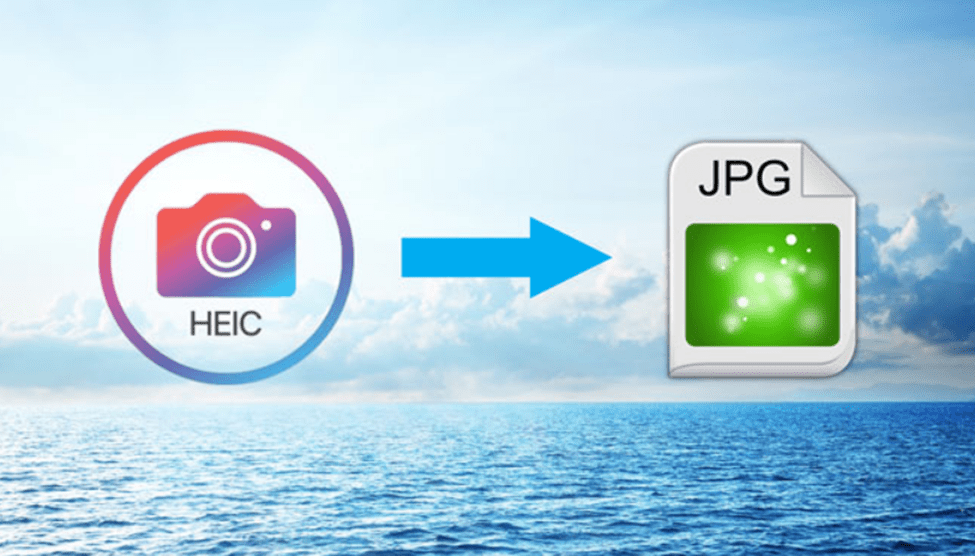
Några av de bästa verktygen inkluderar:
1. HEIC till JPEG
Denna HEIC till JPEG-konverterare är ett snabbt och enkelt verktyg som låter dig ladda upp och konvertera flera bilder samtidigt till JPG eller PNG. Verktyget bevarar bildkvaliteten.
2. CloudConvert
Med CloudConvert kan du ändra filformat, storlek och upplösning utan att förlora originalkvaliteten.
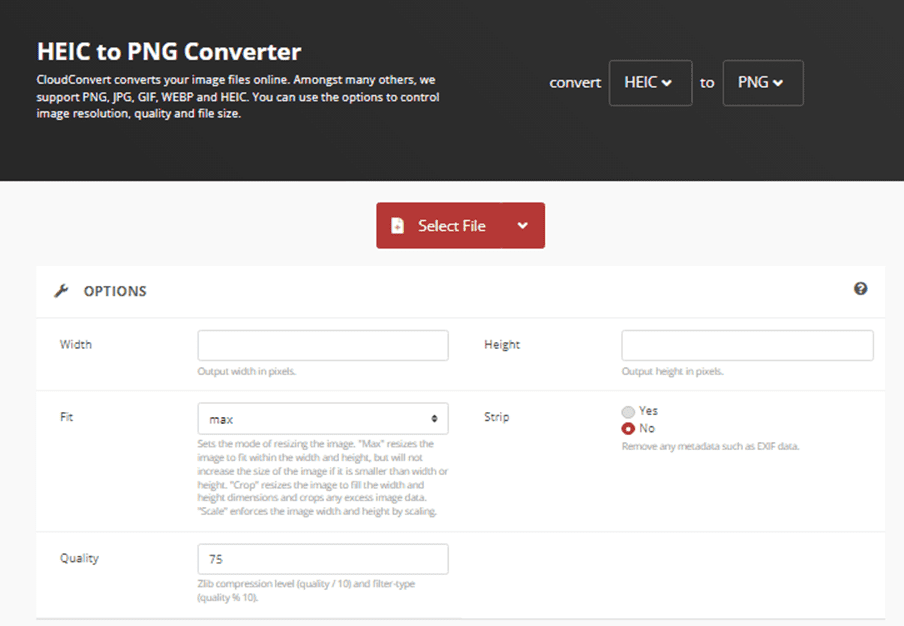
3. FreeToolOnline
FreeToolOnline gör det möjligt att konvertera HEIC-filer till JPEG för enkel visning. Du kan ladda upp upp till 5000 HEIC-filer för konvertering.
3. Använda Adobe Lightroom på din PC
Du kan även använda Adobe Lightroom för att visa HEIC-filer. Här är stegen du kan följa:
- Starta Lightroom på din dator.
- Klicka på ”+”-tecknet för att ladda upp bilder. För att ladda upp en HEIC-fil till Lightroom måste du konvertera filformatet från HEIF till JPEG.
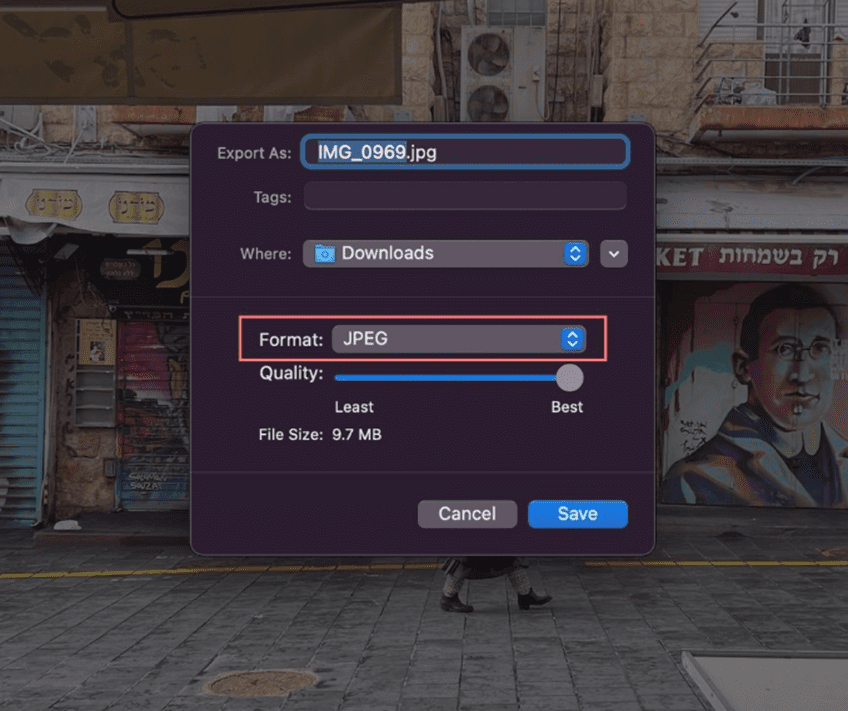
- När konverteringen är klar kan du se filen i Lightroom och spara den som en JPG-bild i önskad mapp.
4. Konvertera HEIC-filer med Apple Photos på Mac
Även om HEIC-formatet är synligt på Apple-enheter, kan det vara användbart att använda en Mac för att konvertera HEIC-bilder. Med Apple Photos kan du konvertera HEIC till JPG, PDF eller PNG.
Så här konverterar du:
- Dubbelklicka på bilden i HEIC-format.
- Förhandsgranskningsfönstret öppnas.
- Klicka på ”Arkiv” i menyraden och sedan ”Exportera”.
- Välj önskat format från rullgardinsmenyn (PNG eller JPEG).
- Välj målmapp och klicka på ”Spara”.
Slutord
Den här artikeln har gett detaljerad information om hur du öppnar HEIC-filer på Windows. Du kan använda någon av ovanstående metoder för att visa HEIC-filer på din dator utan problem.
Du kan installera specifika tillägg från Windows App Store för att visa HEIF-filer. Du kan också använda program eller appar för att konvertera filformatet.
Överväg även att använda professionell programvara för bildredigering.